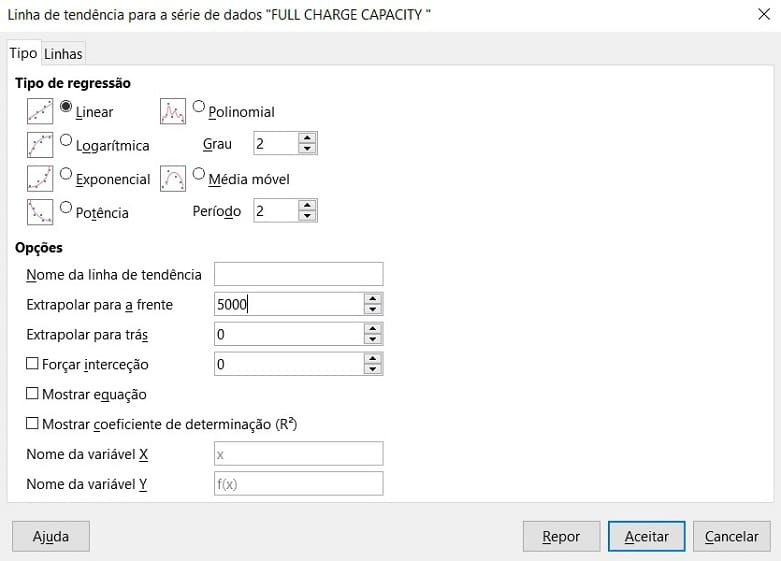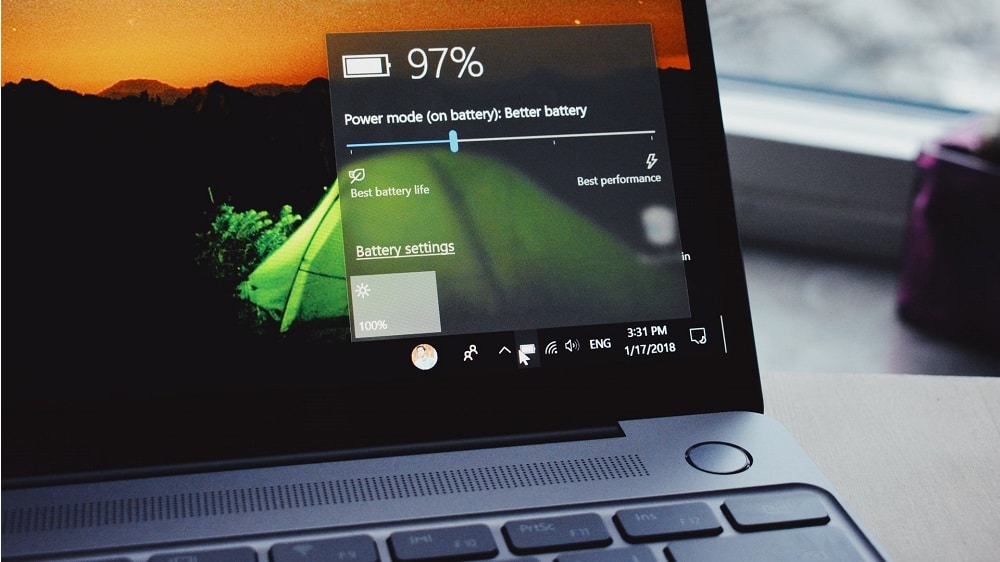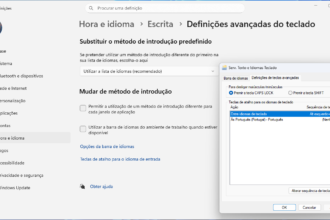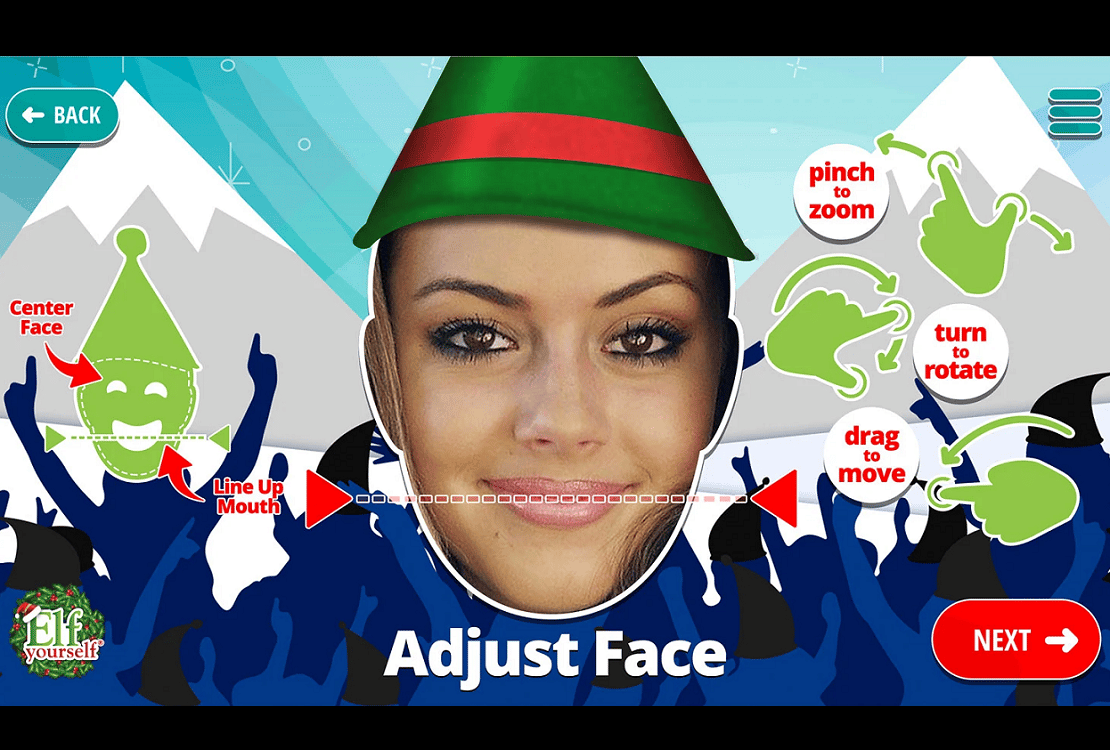Há várias boas práticas que se podem adoptar para cuidar da saúde da bateria de um portátil e uma delas é respeitar os ciclos de carregamento: não devemos esperar que o computador fique completamente sem energia nem estar sempre com o cabo ligado à corrente. Se tem um portátil há mais de um ano, de certeza que já nota que a autonomia já não é mesma – para perceber a capacidade actual da sua bateria, há uma ferramenta no Windows capaz de lhe mostrar dados sobre o estado da mesma.
Passo 1
No menu ‘Iniciar’, escreva ‘cmd’ para abrir a Linha de Comandos e depois digite powercfg /batteryreport para que o Windows corra um diagnóstico do estado a bateria e apure os principais dados. Isto cria um ficheiro HTML que é guardado no PC e que pode consultar mais tarde: a localização é dada na própria linha de comandos – provavelmente ficará na pasta ‘Utilizadores’ (disco C:) e conseguirá abri-lo no Chrome, Firefox ou Edge. Para fazer isto, basta seleccionar e copiar o endereço a partir da linha de comandos e colá-lo logo num qualquer browser.
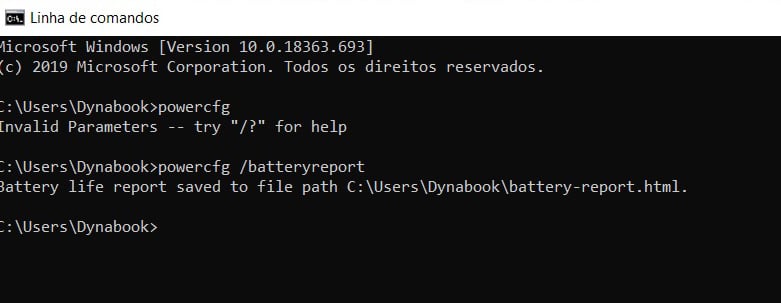
Passo 2
Depois de aberto o relatório, pode ver, logo na parte de cima, vários detalhes, incluindo o nome do computador e quando é que este logo foi criado. Na secção ‘Installed batteries’ pode perceber quão deteriorada é que a sua bateria está desde que foi instalada no portátil: em ‘Design Capacity’ é mostrada a capacidade original da bateria, enquanto em ‘Full Charge Capacity’ podemos ver o seu estado actual. Na parte ‘Recent usage’ são descritas as vezes que a bateria foi carregada ou descarregada nos últimos dias.
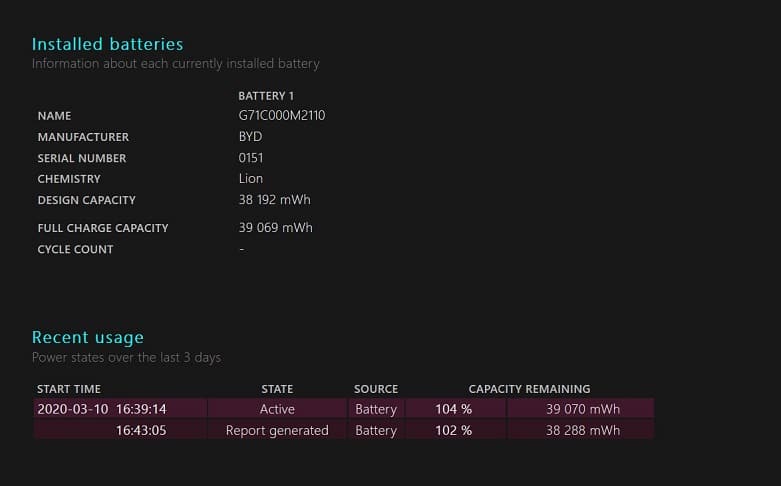
Passo 3
Depois de ver estes dados, ficamos com uma boa ideia do desempenho actual da bateria do nosso portátil, mas a ideia deste guia é tentar perceber, e prever, por quanto mais tempo é que a bateria se vai aguentar antes de “morrer”.
Em ‘Battery capacity history’ estão informações mais pormenorizadas sobre o histórico de “saúde” da bateria até um determinado momento – normalmente, até à mais recente instalação do Windows. Para tornar esta informação mais fácil de ler, vamos copiá-la para uma folha de cálculo. Use o rato para selecionar todos os dados desta secção (incluindo os cabeçalhos) – vai ficar tudo a azul. Depois de fazer isto, pressione a combinação de teclas ‘Control + C’ para copiar.
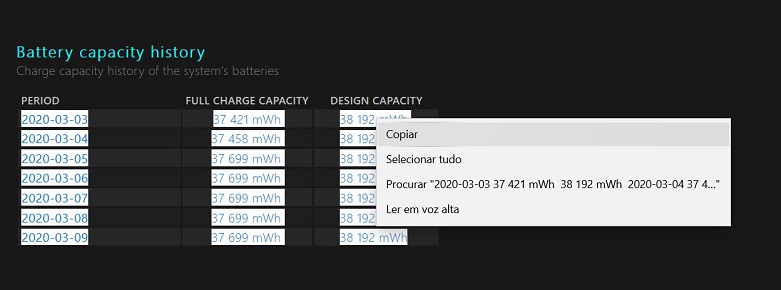
Passo 4
Abra o seu programa de folhas de cálculo (vamos usar o Calc do LibreOffice de download gratuito) e faça ‘Control + V’ para colar a informação que copiou no passo 3. O passo seguinte é retirar a indicação ‘mWh’ que está em todas as entradas, para que o programa de folha de cálculo reconheça estes valores como apenas numéricos. Aqui, basta fazer um ‘Localizar e ‘Substituir’: escreva mWh no campo ‘Localizar’ e deixar o ‘Substituir’ sem nada para que isto seja apagado. Clique em ‘Substituir tudo’ para confirmar a mudança. Apague ainda a coluna ‘Design capacity’, pois mostra sempre o mesmo valor.
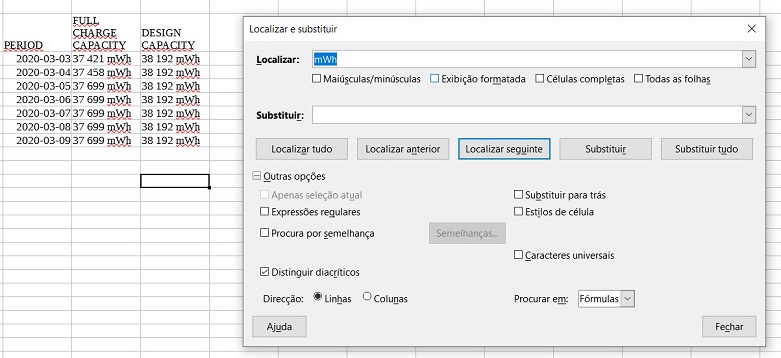
Passo 5
Para fazer o gráfico que nos vai dar uma previsão do tempo estimado da bateria, usamos apenas duas colunas: ‘Period’ e ‘Full Charge Capacity’. Seleccione ambas e depois escolha ‘Gráfico’ do menu ‘Inserir’. Vamos usar as definições-padrão do gráfico de colunas, por isso clique em ‘Finalizar’.
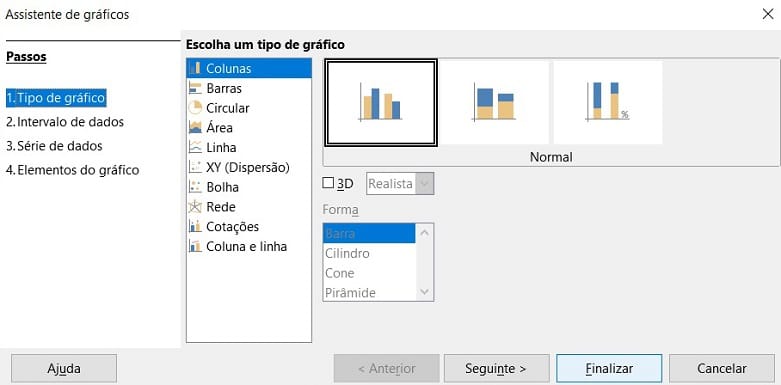
Passo 6
Finalmente, vamos ter de extrapolar os dados para que mostre uma previsão de quando é que a bateria vai perder (ainda mais) capacidades. Faça duplo clique no eixo X do gráfico, mude para ‘Data’ no campo ‘Tipo’ e depois desmarque a opção ‘Automático’ em ‘Máximo’ e mude a data para 2025. No eixo Y, faça o mesmo duplo clique, tire a selecção de ‘Mínimo’ e mude o valor para zero.
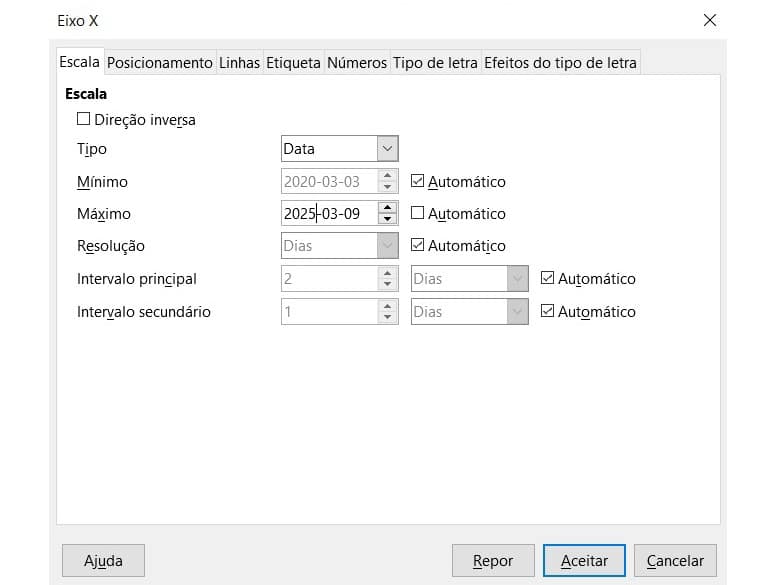
Passo 7
Agora, clique numa das barras do gráfico com o botão do lado direito do rato e escolha a opção ‘Inserir linha de tendência’’. Escreva 5000 na secção ‘Extrapolar para a frente’ (isto faz com que a linha de tendência se prolongue por cinco mil dias) e clique em ‘Aceitar’. Com isto feito, vai poder ver uma previsão de quando é que a bateria do seu portátil poderá começar a ficar menos fiável e, eventualmente, deixar de funcionar.